Impossible de modifier les fichiers Word Doc: comment réparer
Guide De Dépannage / / August 05, 2021
Le Microsoft Office 2016 est venu il y a quelques années, mais encore, plusieurs utilisateurs se plaignent de ses bugs. L'un des bogues est le bogue dans Microsoft Word 2016, où les utilisateurs se sont plaints de ne pas pouvoir modifier un fichier de document. Ils reçoivent un message indiquant Impossible de modifier le document Word. Maintenant, quelques années plus tard, la cause du problème a été réduite et il existe maintenant quelques correctifs pour résoudre ce bogue.
Il est maintenant difficile de déterminer la raison exacte de l’apparition de ce bogue sur l’ordinateur d’un utilisateur. Nous avons donc compilé ce guide avec toutes les corrections possibles pour ce bogue particulier. Si vous êtes également victime de ce bogue, essayez les solutions mentionnées ci-dessous une par une, et sans aucun doute l'une d'elles résoudra le problème pour vous.

Table des matières
-
1 Comment réparer Impossible de modifier le document Word?
- 1.1 Désactiver la protection des documents:
- 1.2 Vérifiez qu'Office 2016 est activé:
- 1.3 Supprimer les clés de registre:
- 1.4 Désactiver les compléments:
- 1.5 Désactivez l'accélération matérielle:
- 1.6 Désinstallez les dernières mises à jour Office:
- 1.7 Réinstallez Office à nouveau:
Comment réparer Impossible de modifier le document Word?
Ceci est un guide de ce qu'il faut faire pour ceux qui obtiennent l'erreur de ne pas pouvoir modifier un document Word lorsqu'ils essaient d'ouvrir un fichier Word. C'est une erreur qui est seulement
Désactiver la protection des documents:
Si le fichier Word que vous essayez de modifier est protégé par mot de passe, vous devrez alors entrer un mot de passe chaque fois que vous l'ouvrirez. Donc, pour désactiver la protection par mot de passe, vous devez désactiver la protection globale des documents. Pour faire ça,
- tout d'abord, ouvrez le document Word, qui vous montre l'erreur.
- Ensuite, allez dans Fichier> Options> Personnaliser le ruban> et cochez la case à côté de Développeur.
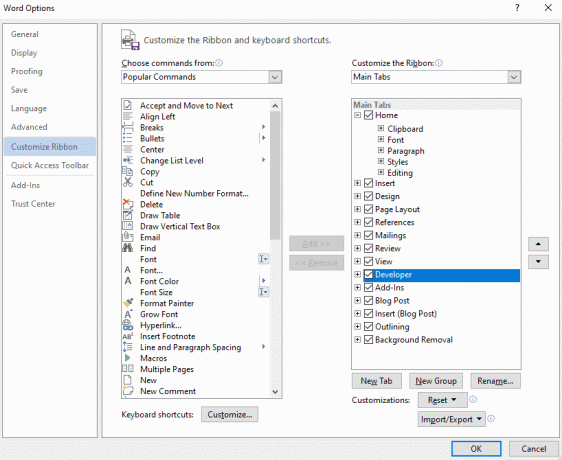
- Ensuite, dans le groupe de protection, accédez à Protection des documents.
- Dans le menu de protection des documents, allez au bas du panneau, et là vous verrez la protection Stop. Clique dessus.
- Vous devrez à nouveau saisir ici le mot de passe du fichier Word. Une fois que vous faites cela, la protection des documents sera désactivée et vous n'aurez pas besoin d'un mot de passe pour ouvrir le fichier.
La désactivation de la protection des documents a fait l'affaire pour de nombreux utilisateurs. Mais si cela ne résout pas le problème sur votre fichier de document, essayez le correctif suivant.
Vérifiez qu'Office 2016 est activé:
Une autre raison de l'impossibilité de modifier les fichiers de document est une version d'essai expirée de Microsoft Office 2016. Microsoft Office ne vous offre qu'un mois d'essai gratuit. Après la fin de ce premier mois, vous devez obtenir l'abonnement Office 365. Si vous ne l’obtenez pas, toutes vos applications Microsoft deviendront inutiles. L'incapacité de modifier un document Word est l'une des premières choses que vous remarquerez une fois l'abonnement Office expiré.
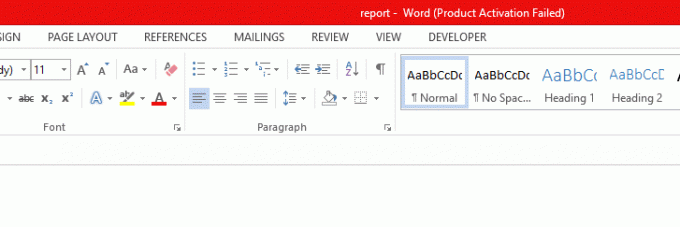
Supprimer les clés de registre:
Si l'obtention d'Office 365 n'a pas résolu votre problème avec Microsoft Word, vous devrez essayer de supprimer certaines clés de registre. Pour faire ça,
- cliquez sur l'icône de recherche en bas et recherchez l'éditeur de registre.
- Ouvrez ensuite l'éditeur de registre en choisissant l'option Exécuter en tant qu'administrateur.
- Dans l'éditeur de registre, accédez au chemin suivant:
HKEY_CURRENT_USER \ Software \ Microsoft \ Office \ 16.0 \ Word
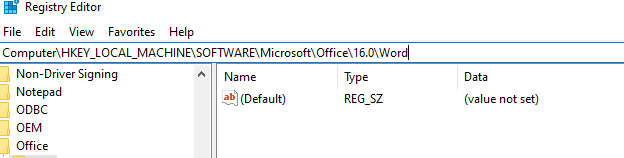
- Cliquez ensuite sur la clé Data et choisissez l'option pour la supprimer.
- Redémarrez maintenant votre ordinateur et vérifiez si l'erreur a disparu ou non.
Si l'erreur Impossible de modifier le document Word est toujours présente, essayez le correctif potentiel suivant.
Désactiver les compléments:
Les compléments dans votre Microsoft Word pourraient également être une raison derrière l'erreur. C'est peut-être un complément particulier qui cause l'erreur. Désormais, nous ne savons pas quel complément pourrait en être la cause. Vous devrez donc désactiver tous les compléments, puis les réactiver un par un. De cette façon, vous déterminerez le complément problématique, puis vous pourrez le garder désactivé pendant que les autres compléments resteront activés.
- Ouvrez Microsoft Word 2016.
- Allez dans Fichier, puis choisissez Options.
- Cliquez ici sur Compléments et dans la liste des compléments, désactivez tous les compléments.

- Redémarrez l'application et exécutez-la avec tous les compléments désactivés comme ça.
Si le fichier s'ouvre correctement avec la possibilité de le modifier, il s'agit d'un problème de complément. Maintenant, essayez d'activer un complément après le complément et redémarrez l'application encore et encore jusqu'à ce que vous puissiez identifier le complément problématique.
Désactivez l'accélération matérielle:
Microsoft Word utilise l'accélération matérielle par défaut pour augmenter ses performances. Mais parfois, cela peut amener l'application Microsoft Word à agir et à fonctionner différemment. Il serait donc préférable que vous désactiviez cela pour essayer de corriger l'erreur Impossible de modifier le document Word.
- Ouvrez n'importe quelle application Microsoft Office.
- Accédez à Fichier> Options> Avancé. Dans l'onglet Avancé, cochez la case "Désactiver l'accélération graphique matérielle".

- Maintenant, ouvrez à nouveau l'application Word et vérifiez si la même erreur se reproduit.
Si vous voyez toujours le message sur votre écran qui indique Impossible de modifier le document Word lorsque vous essayez de modifier un fichier Word, essayez le correctif potentiel suivant.
Désinstallez les dernières mises à jour Office:
Parfois, une nouvelle mise à jour d'Office qui est envoyée aux utilisateurs peut être la cause du bogue. Si vous avez pu modifier un fichier correctement auparavant, mais que vous voyez cette erreur maintenant après la mise à jour, le problème est lié à la nouvelle mise à jour. Vous pouvez donc essayer de désinstaller cette dernière mise à jour pour corriger l'erreur.
- Cliquez sur l'icône de recherche en bas et recherchez Paramètres.
- Ensuite, ouvrez les paramètres de votre Windows.
- Cliquez maintenant sur Mises à jour et sécurité, puis accédez à Windows Update.
- Cliquez sur Historique des mises à jour, puis sur Désinstaller les mises à jour.
- Dans la liste des mises à jour installées, recherchez la dernière et la plus récente mise à jour Office. Une fois que vous l'avez trouvé, faites un clic droit dessus, puis choisissez Désinstaller.
- Une fois la désinstallation de la mise à jour terminée, redémarrez votre ordinateur.
Ouvrez maintenant le fichier de document et vérifiez si vous obtenez la même erreur Impossible de modifier le document Word lorsque vous essayez de le modifier. Si vous le faites, essayez le correctif final mentionné ci-dessous.
Réinstallez Office à nouveau:
La réinstallation d'une application a corrigé les bogues sur de nombreuses applications. Vous pouvez donc essayer la même chose pour cette erreur Microsoft Office particulière. Maintenant, la réinstallation de Microsoft Office signifie que toutes les applications sous Microsoft Office seront réinstallées. C'est donc une tâche pénible et longue. Mais la réinstallation d'Office pourrait résoudre le problème immédiatement.
Cette erreur particulière est particulièrement évidente dans l'édition 2016 de Microsoft Word. Essayez donc d'installer une version différente de Microsoft Office, et cela devrait éliminer l'erreur.
Ce sont donc tous les principaux moyens par lesquels vous pouvez corriger l'erreur de document Impossible de modifier Word dans Microsoft Word. Si vous avez des questions ou des requêtes concernant ce guide sur la résolution de l'erreur de document Word impossible à modifier, commentez ci-dessous et nous vous répondrons. Assurez-vous également de consulter nos autres articles sur trucs et astuces iPhone,Trucs et astuces Android, Trucs et astuces PC, et bien plus encore pour des informations plus utiles.
Un techno freak qui aime les nouveaux gadgets et toujours désireux de connaître les derniers jeux et tout ce qui se passe dans et autour du monde de la technologie. Il s'intéresse énormément aux appareils Android et aux appareils de streaming.

![Télécharger la mise à jour A305FDDU4BTB5: Galaxy A30 Android 10 One UI 2.0 [Singapour]](/f/161304d39358213c96e78ad38467df85.jpg?width=288&height=384)

